新手必读:笔记本电脑日常维护经验技巧
- 格式:doc
- 大小:73.50 KB
- 文档页数:5

笔记本电脑的保养技巧1. 清洁笔记本电脑的外壳保持笔记本电脑外壳的清洁对其正常运行和外观的保护至关重要。
以下是一些清洁笔记本电脑外壳的技巧:•使用柔软的、不会刮伤表面的布料或海绵进行清洁。
•使用专用的清洁剂或者简单的肥皂和水混合物进行清洁。
避免直接在电脑上倒水。
•避免使用强力溶剂和化学清洁剂,因为它们可能损害外壳材料。
•定期清洁键盘和触摸板,使用无水酒精和棉签擦拭。
2. 保持笔记本电脑的通风良好为了保持笔记本电脑的正常运行,必须确保良好的通风。
以下是保持笔记本电脑通风良好的技巧:•避免将笔记本电脑放置在柔软的表面上,如床垫或靠枕上,这会导致堵塞通风口。
•定期清理电脑的通风口和散热器,使灰尘和杂物不会阻塞空气流动。
•使用笔记本电脑时,确保它的通风口不被遮挡。
避免将电脑放置在靠近墙壁或其他物体的地方。
3. 谨慎使用电源适配器电源适配器是笔记本电脑的重要组成部分,使用不当可能导致电脑受损。
以下是使用电源适配器的一些技巧:•使用原装电源适配器,避免使用低质量的适配器。
•避免将电源适配器暴露在高温或潮湿的环境中。
•不要将电源适配器绕成紧缠状态,避免损坏电线。
•在拔插电源适配器时,务必先断开电源连接,以避免电流冲击。
4. 定期检查和更新驱动程序驱动程序是使笔记本电脑硬件与操作系统正常通讯的关键。
定期检查和更新驱动程序可以提高电脑的性能和稳定性。
以下是一些建议:•定期访问笔记本电脑制造商的官方网站,查找最新的驱动程序更新。
•使用专业的驱动程序更新软件,可以自动检查和更新需要更新的驱动程序。
•在安装新程序或设备之前备份旧的驱动程序,以防出现兼容性问题。
5. 防止过热过热是笔记本电脑容易遇到的一个问题,长时间的高温可能会对电脑造成损坏。
以下是防止过热的一些建议:•笔记本电脑使用时,尽量放在平坦、硬质的表面上,以确保空气能够自由流动。
•避免在被子、毛毯等材料上使用笔记本电脑,以免阻塞通风孔。
•可以使用散热垫或散热器,以提高散热效果。

简单的笔记本护理方法推荐第1篇:简单的笔记本护理方法推荐笔记本电脑是我们常用的办公设备,在日常生活中要学会好好保养它,那么笔记本电脑保养常识有哪些?以下介绍一些简单的护理方法,屏幕、电池、键盘、硬盘等等小部件进行常识普及,让我们的本本寿命更长。
屏幕保护1、长时间不使用电脑时,可透过键盘上的功能键暂时仅将液晶显示屏幕电源关闭,除了节省电力外亦可延长屏幕寿命。
2、不要用力盖上液晶显示屏幕屏幕上盖或是放置任何异物在键盘及显示屏幕之间,避免上盖玻璃因重压而导致内部组件损坏。
3、尽量不要用手指*及尖锐的物品(硬物)碰触屏幕表面以免刮伤。
4、液晶显示屏幕表面会因静电而吸附灰尘,建议购买液晶显示屏幕专用擦拭布或者使用眼镜布来清洁您的屏幕,请勿用手指拍除以免留下指纹,并请轻轻擦拭。
不能使用化学清洁剂擦拭屏幕,以免腐蚀屏幕。
电池保养1、当无外接电源的情况下,倘若当时的工作状况暂时用不到pcmcia*槽中的卡片,建议先将卡片移除以延长电池使用时间。
2、室温(20-30度)为电池最适宜之工作温度,温度过高或过低的*作环境将降低电池的使用时间。
3、在可提供稳定电源的环境下使用笔记本电脑时,不需要将电池移除。
因为电池电力满充之后,电池中的充电电路会自动关闭,所以不会发生过充的现象。
4、平均三个月可对笔记本进行校正或深度充放。
键盘1、尽量不要边上网边吃水果或其他零未完,继续阅读 >第2篇:保护笔记本的方法1.要清洁笔记本电脑时先关机,然后用蘸有碱*清洁液或蒸馏水的软布轻轻擦拭,然后再用一块比较柔软的干布片擦干即可。
当然,你也可多花一些时间,使用擦镜布或其他东西进行清洗。
建议不要使用那些含氨的物质,当然,比较粗糙的东西更不行。
2.别把磁盘、cd、*等带磁*的东西放在你的笔记本电脑上,它们极易消去你硬盘上的信息,也别让你的笔记本电脑置身于微波环境。
3.别把你的笔记电脑本当餐桌、咖啡桌使用,千万别把茶水、饮料洒到笔记本电脑上,因为你的笔记本电脑并不防水。

电脑日常保养和维护教案随着科技的发展,电脑已经成为我们日常生活中不可或缺的工具。
然而,我们常常忽略了电脑的日常保养和维护,导致电脑性能下降,甚至出现故障。
因此,正确的电脑日常保养和维护至关重要。
本文将为大家介绍电脑日常保养和维护的教案,希望能帮助大家更好地保护自己的电脑。
一、清洁。
1. 外部清洁。
电脑外部经常会积累灰尘和污垢,影响美观并且可能导致散热不良。
因此,定期对电脑外部进行清洁是非常必要的。
可以使用软布蘸取少许清水或电脑清洁剂,轻轻擦拭电脑外壳和屏幕。
注意不要使用含酒精的清洁剂,以免损坏电脑表面。
2. 内部清洁。
电脑内部的灰尘同样会影响散热和性能。
定期打开电脑主机,使用压缩空气清洁剂或吹风机将内部灰尘吹除,特别是散热器和风扇部分。
请注意在清洁时,务必断开电源并等待电脑冷却后再进行操作。
二、软件更新。
1. 操作系统更新。
定期检查操作系统是否有更新,及时安装最新的补丁和更新程序,以确保系统的安全性和稳定性。
同时,更新也能够修复一些系统bug,提高系统性能。
2. 驱动程序更新。
电脑的硬件设备需要驱动程序来进行控制,因此定期更新硬件设备的驱动程序也是非常重要的。
可以通过设备管理器或厂商官网进行驱动程序的更新。
3. 安全软件更新。
安全软件如防病毒软件、防火墙等同样需要定期更新,以确保电脑的安全。
及时更新病毒库和软件版本,提高电脑的安全防护能力。
三、硬件保养。
1. 电源适配器。
电源适配器是电脑的重要配件,使用时要注意避免过度弯曲电源线,避免在潮湿环境下使用,以免损坏电源适配器。
2. 电池。
如果是笔记本电脑,定期对电池进行保养也是非常重要的。
避免长时间放置在高温环境下,避免过度放电和过度充电,以延长电池的使用寿命。
3. 硬盘。
硬盘是电脑的重要存储设备,定期进行磁盘清理和整理是非常必要的。
可以使用系统自带的磁盘清理工具和磁盘碎片整理工具进行操作,以提高硬盘的读写速度和稳定性。
四、散热保养。
1. 清洁散热器。

电脑维护的10个方法随着科技的快速发展,电脑已经成为我们生活和工作中必不可少的工具。
但是,随着长期使用电脑,电脑系统会变得越来越慢,甚至出现故障。
因此,了解电脑的日常维护方法非常重要。
以下是电脑维护的10个方法,帮助我们保持电脑的良好运行状态。
方法一:定期清理电脑内部灰尘长期使用电脑会导致电脑内部积累大量灰尘,影响电脑散热效果,甚至可能导致电脑死机。
因此,定期清理电脑内部灰尘是必要的。
可以使用清洁刷或吹气球等工具进行清洁,但需注意不要使用湿布或水进行清洁。
方法二:及时更新操作系统和驱动程序经常更新操作系统和驱动程序是保持电脑健康的关键。
操作系统和驱动程序的更新可以解决一些已知的漏洞和兼容性问题,提高系统稳定性。
建议开启系统的自动更新功能,以便系统和驱动程序自动更新。
方法三:定期备份重要文件电脑中存储的文件和数据可能会因为电脑故障、病毒攻击等原因丢失或损坏。
因此,定期备份重要文件是非常必要的。
可以使用外部硬盘、U盘或云存储等方式进行备份,以便文件和数据在电脑出现故障时不致丢失。
方法四:杜绝安装未知来源的软件和插件在网络上下载的软件和插件可能包含恶意代码和病毒,会对电脑造成破坏。
因此,不要随便在网上下载安装软件和插件,最好只从正规的软件网站进行下载安装。
方法五:清除垃圾文件和冗余文件在长期使用电脑的过程中,会产生大量的垃圾文件和冗余文件,占据电脑的存储空间。
这不仅浪费了硬盘的存储空间,也会影响电脑的速度。
因此,定期清理垃圾文件和冗余文件是必要的。
方法六:杜绝使用盗版软件和操作系统使用盗版软件和操作系统的风险很大。
盗版软件和操作系统可能含有病毒、木马等恶意程序,会给用户带来不必要的损失。
因此,建议使用正版软件和操作系统,以确保系统的稳定和安全。
方法七:及时检查磁盘错误和病毒电脑硬盘中的磁盘错误和病毒会影响电脑的速度和系统的稳定性。
因此,定期检查磁盘错误和病毒非常重要。
可以使用电脑自带的工具或第三方杀毒软件进行检查和清除。
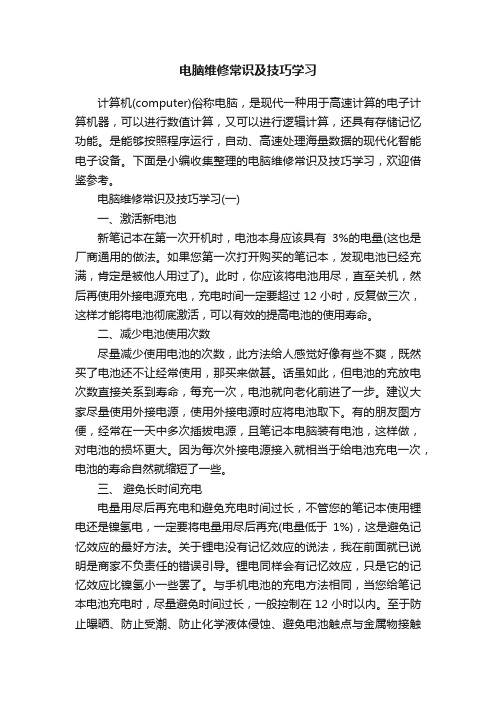
电脑维修常识及技巧学习计算机(computer)俗称电脑,是现代一种用于高速计算的电子计算机器,可以进行数值计算,又可以进行逻辑计算,还具有存储记忆功能。
是能够按照程序运行,自动、高速处理海量数据的现代化智能电子设备。
下面是小编收集整理的电脑维修常识及技巧学习,欢迎借鉴参考。
电脑维修常识及技巧学习(一)一、激活新电池新笔记本在第一次开机时,电池本身应该具有3%的电量(这也是厂商通用的做法。
如果您第一次打开购买的笔记本,发现电池已经充满,肯定是被他人用过了)。
此时,你应该将电池用尽,直至关机,然后再使用外接电源充电,充电时间一定要超过12小时,反复做三次,这样才能将电池彻底激活,可以有效的提高电池的使用寿命。
二、减少电池使用次数尽量减少使用电池的次数,此方法给人感觉好像有些不爽,既然买了电池还不让经常使用,那买来做甚。
话虽如此,但电池的充放电次数直接关系到寿命,每充一次,电池就向老化前进了一步。
建议大家尽量使用外接电源,使用外接电源时应将电池取下。
有的朋友图方便,经常在一天中多次插拔电源,且笔记本电脑装有电池,这样做,对电池的损坏更大。
因为每次外接电源接入就相当于给电池充电一次,电池的寿命自然就缩短了一些。
三、避免长时间充电电量用尽后再充电和避免充电时间过长,不管您的笔记本使用锂电还是镍氢电,一定要将电量用尽后再充(电量低于1%),这是避免记忆效应的最好方法。
关于锂电没有记忆效应的说法,我在前面就已说明是商家不负责任的错误引导。
锂电同样会有记忆效应,只是它的记忆效应比镍氢小一些罢了。
与手机电池的充电方法相同,当您给笔记本电池充电时,尽量避免时间过长,一般控制在12小时以内。
至于防止曝晒、防止受潮、防止化学液体侵蚀、避免电池触点与金属物接触等注意事项,在这里也就不多提了。
四、长期不用电池的保养如果长期不使用笔记本电池,应该在每个月对电池进行一次完整的充放电,以保持电池活力。
另外如果长期(超过年度)不使用的笔记本电池应该充电到50%左右,并且每年进行一次充电,以防止电池过度放电。

计算机⽇常维护的⽅法与注意事项计算机⽇常维护的⽅法与注意事项(通⽤8篇) 如何保养和维护好⼀台电脑,最⼤限度地延长电脑的使⽤寿命,是我们⾮常关⼼的问题。
下⾯是⼩编为⼤家整理的计算机⽇常维护的⽅法与注意事项作⽂,仅供参考,希望能够帮助到⼤家。
计算机⽇常维护的⽅法与注意事项篇1 1、环境 电脑理想的⼯作温度应在10℃―35℃,太⾼或太低都会影响配件的寿命,条件许可的话,⼀定要安装空调。
相对湿度应为30%―80%,太⾼会影响配件的性能发挥,甚⾄引起⼀些配件的短路。
如果天⽓较为潮湿的话,最好每天都使⽤电脑或给电脑通电⼀段时间;如果天⽓潮湿到极点,显⽰器或机箱表⾯有⽔汽,这时绝对不能给机器通电。
湿度太低则易产⽣静电,同样对配件的使⽤不利。
另外,空⽓中灰尘含量对电脑影响也较⼤。
例:⼀台电脑在使⽤过程中只是重新挪动了⼀个地⽅,重启电脑通过COMS⾃检后在“STARTING WINDOWS95……”处死机,再重启后显⽰⿊屏。
该机配置为VX主板+MX233+2根16M SD内存+4.3G硬盘+S3765显卡。
拆开机箱,发现灰尘很重,电源指⽰灯、硬盘指⽰灯、显⽰器电源灯皆亮,风扇也正常运转,表明电源和显⽰器等没问题,⽤吹⽓球及⽑刷将机箱内打扫⼲净,重启,电脑正常。
电脑对电源也有要求。
交流电正常的范围应在220V±10%,频率范围是50Hz±5%,并且具有良好的接地系统。
对于经常性供电不稳的地区,我们可以购置在线式UPS、参数稳压器或宽幅开关电源来保证⾜够良好的供电环境,让计算机稳定⼯作。
2、常见硬件故障及处理 安装好⼀台电脑后,难免会出现种种故障,这些故障可能是硬件的,也可能是软件的。
⼀般情况下,刚刚安装的机器出现硬件故障的可能性较⼤,机器运⾏⼀段时间后,其故障率相对较低。
对于硬件故障,我们只要了解各种配件的特性及常见故障,就能逐个排除。
当打开机箱对主机内硬件进⾏维护维修时,我们应⾸先切断电源,并将⼿放在墙壁或⽔管上⼀会⼉,以放掉⾃⾝静电。
计算机日常维护的方法与注意事项第一篇:计算机日常维护的方法计算机作为我们日常工作、学习和娱乐中不可或缺的工具,需要经常进行维护以确保它的正常运行。
下面介绍一些计算机日常维护的方法,帮助大家更好地保护自己的计算机。
一、清理电脑内部和外部1.清洁内部。
长时间不清理会使计算机内部积尘,影响散热效果,导致计算机运行变慢、噪音变大或出现死机等问题。
因此,我们需要定期清洁电脑内部。
首先,关闭电脑电源,还必须拆出电源线和其他线缆,然后使用压缩空气或吸尘器将积尘吹或吸走,清理完毕后重新组装电脑即可。
2.清洁外部。
我们平时使用电脑时,手部或是桌面灰尘等容易沉积在电脑表面,所以需要用干净的湿布或清洁液擦拭,并注意不要让电脑碰到水或湿度过大的环境。
二、定期杀毒和防护软件升级1.及时更新杀毒软件。
商业杀毒软件可以及时检测、隔离电脑中的病毒,保护电脑不受病毒入侵。
但是杀毒软件的病毒库需要从服务器上获取更新,因此我们需要定期更新它们。
2.安装防火墙。
防火墙可以帮助我们阻挡有恶意的攻击者入侵电脑,保护我们的个人隐私和计算机安全。
三、清理垃圾文件和软件1.清理垃圾文件。
平时我们使用计算机会产生很多垃圾文件,包括临时文件、下载缓存、Cookie、浏览器历史记录等。
这些文件不仅占用硬盘空间,而且容易导致计算机运行变慢。
建议使用系统自带的磁盘清理程序定期进行清理。
2.删除不必要的软件。
电脑安装的软件越多,系统就越容易出现问题,例如卡死、无响应等。
因此,我们需要删除不用的软件或者不常用的软件,这样可以为计算机腾出更多的硬盘空间以及减轻系统负担,让我们的计算机保持高速运行。
四、更新系统和驱动1.定期更新操作系统。
随着时间的推移,计算机系统会出现缺陷并且有些漏洞会被发现,为了解决这些问题,厂商会推出一些补丁。
因此,我们需要及时更新计算机所使用的操作系统,保持系统的最新状态。
2.更新硬件驱动程序。
驱动程序是计算机硬件工作的关键部分,需要随着系统更新更新硬件驱动程序,它可以为我们的电脑提供更好、更稳定、更快速的运行效果。
笔记本电脑维护技巧1. 硬件清洁保持笔记本电脑的硬件清洁是维护其正常运行和延长使用寿命的重要步骤。
下面是一些硬件清洁的技巧:•清洁键盘:使用无尘吹风器或键盘清洁剂清除键盘上的灰尘和污垢。
可以使用软刷或棉签轻轻擦拭键盘间隙。
•清洁屏幕:使用专门的电脑屏幕清洁剂和干净的柔软布进行清洁,避免使用过湿的布料以防液体渗入屏幕。
•清理散热器和通风口:使用无尘吹风器将灰尘和污垢从散热器和通风口吹掉。
确保通风口周围没有任何物体阻挡空气流通。
•清理内部硬件:如果你有经验,可以打开笔记本电脑并清除内部的灰尘和污垢。
但请注意,这可能会导致保修失效,请在无保修期内操作或请专业人士进行清洁。
2. 软件清理除了硬件清洁之外,软件清理也很重要。
以下是一些软件清理的技巧:•卸载不必要的应用程序:在控制面板的程序和功能选项中,找到并卸载你不再需要的应用程序。
这样可以释放磁盘空间并提高系统性能。
•清理无效的注册表项:使用注册表清理工具,例如CCleaner,清理系统中的无效注册表项。
这可以帮助提高系统启动速度和响应速度。
•清理临时文件:定期清理临时文件夹中的文件,可以释放磁盘空间并提高系统性能。
可以使用系统自带的磁盘清理工具或第三方工具进行清理。
•定期更新和扫描杀毒软件:确保你的杀毒软件保持最新,并定期进行全盘扫描以清除潜在的恶意软件。
3. 优化电池健康对于使用电池供电的笔记本电脑,以下是一些优化电池健康的技巧:•避免完全放电:尽量避免将电池完全放电至零,以保持电池的健康。
如果可能,保持电池在20%至80%的范围内。
•避免过度充电:同样地,避免将电池过度充电。
一旦电池达到100%,就拔掉充电器,以减少电池的过度充电。
•降低屏幕亮度:降低笔记本电脑的屏幕亮度可以减少电池的耗电。
你可以调整屏幕亮度到一个舒适的水平,并启用节能模式。
•定期校准电池:每隔几个月,将电池放电至零,然后再完全充电。
这样可以校准电池并提高其准确性。
4. 预防过热过热是笔记本电脑常见的问题,可能导致系统崩溃或硬件损坏。
笔记本日常维护常识软件方面:一、定期执行磁盘检查、清理和碎片整理。
二、定期备份数据,避免发生意外故障导致数据丢失。
三、定期更新杀毒软件,防火墙,避免病毒侵害。
四、定期更新Windows,更新补丁程序,确保系统稳定性和安全性。
五、经常留意任务管理器中的异常进程,留意开机启动项。
六、尽量不要受广告影响而轻易点击网页上的链接。
七、不要让陌生用户连接到您的计算机上,了解文件共享存在的风险。
八、不使用互联网的时候及时断开连接,数字高速公路是双行线,有人可能会趁机连接到您的电脑上。
九、注意软盘、光盘媒介:在使用软盘、光盘或者移动硬盘其它媒介之前,一定要对之进行扫描,下载一定要从比较可靠的站点进行,对于互联网上的文档与电子邮件,下载后也需要做病毒扫描。
硬件方面:一、电池忌常用常充。
使用笔记本电脑的时候,应把笔记本电脑电池中的余电彻底用完,待笔记本电脑无法开机时,应在关机的情况下,充分充电4—6小时。
(原则上最好不要边充电边开机工作,这样会延长充电的时间,即使充满4个小时,显示的虽然是100%,这个也可能是虚电,所以我们倡导关机充电的完全充电方式。
)充电完毕最好取下电池。
如果条件允许,平时建议直接用电源使用机器,一旦启用电池,就要坚持把蓄电用完后再充电,这样电池才会长期稳定的工作。
二、触摸板忌又划又压。
很多人对触摸板的使用就是在用力擦抹的同时还用力挤压,如果这样长期使用,不但会划伤表面,而且使触摸板不再灵活。
最好的使用方法是:轻压轻动,要经常使用软布(如:眼镜布)擦拭表面,使用时如能使用手指保持一定的湿润度,就可很大程度上减小摩擦,让您轻松自如的放心使用。
三、屏幕忌随意“擦抹”。
屏幕是人机对话的主要反映介面,它可以让您实时监控微机的一举一动。
但液晶显示屏由其设计特点而决定了它本身的脆弱性,尤其是表面。
使用一段时间后,表层肯定会出现一些污点,一些用户会用手擦,直接抹掉。
在这不经意之间,便会划伤屏幕,起初现象不太明显,可日久天长,便会出现颜色、明暗等表征和一些物理划痕。
笔记本电脑维护知识1. 简介笔记本电脑已经成为现代生活中不可或缺的工具之一。
为了保持其正常运行和延长使用寿命,合适的维护是必不可少的。
本文将介绍一些笔记本电脑维护的基本知识,包括清洁、软件优化、硬件保养等方面。
2. 清洁2.1 外部清洁在进行任何维护操作之前,首先要确保笔记本电脑是干净的。
使用一块柔软的布或纤维布轻轻擦拭外壳和屏幕,以清除尘埃、指纹和污渍。
避免使用含酒精或溶剂的清洁剂,这可能会损坏电脑外壳的涂层。
2.2 键盘清洁键盘是使用最频繁的部件之一,经常会积累灰尘和污渍。
使用一块柔软的刷子或气喷罐清洁键盘,确保不影响按键的正常运作。
如果有顽固的污渍,可以使用一点湿布轻轻擦拭。
2.3 内部清洁随着时间的推移,笔记本电脑内部可能会积累灰尘和杂物,这会影响散热效果并导致过热。
为了清洁内部,首先应关闭电脑并断开电源,然后使用气喷罐或吹风机将灰尘从散热口和通风孔中吹出。
避免使用吸尘器,因为静电可能会对电子元件造成损害。
3. 软件优化3.1 定期清理磁盘和碎片整理随着时间的推移,笔记本电脑的磁盘上会积累大量临时文件和垃圾文件,这可能导致电脑变慢。
定期运行磁盘清理工具,清除这些无用的文件,可以提升系统性能。
另外,定期运行碎片整理工具可以优化磁盘空间的使用。
3.2 更新操作系统和驱动程序及时更新操作系统和驱动程序很重要,因为厂商通常会提供修复错误、增强性能和安全性的更新。
定期检查更新并安装适用的更新可以确保系统的正常运行和安全性。
3.3 卸载不需要的程序和文件电脑上安装了过多的程序和文件会占用硬盘空间和资源,并可能导致系统变慢。
定期检查并卸载不再需要的程序和文件,可以释放硬盘空间和提高系统性能。
4. 硬件保养4.1 电池管理对于使用电池供电的笔记本电脑,正确的电池管理对于延长电池寿命非常重要。
避免过度充电或放电,并确保定期使用电池到低电量并充电到100%。
4.2 温度管理过热是笔记本电脑常见的问题之一,容易导致系统崩溃和损坏。
新手必读:笔记本电脑日常维护经验技巧(2)
2004.04.14 来自:新浪科技共有评论(0)条发表评论 [收藏到我的网摘]
(三)关于笔记本键盘的使用和清洁
IBM的键盘,600x绝对是一款经典,很厚实,这也是IBM的可贵之处,期间用过东芝和SONY的本子,手感差多了,键盘算是低值易耗品了,好多朋友都反映,使用一段时间后,会出现打油现象,其实这种说法不尽然,打油让人产生误解,以为是暂时的手油抹上去了,其实是磨损得厉害,用秃了,发的亮光,解决办法如下。
1、使用外接键盘,虽然不好看,但是能最大程度降低键盘使用率,不用心疼了。
2、在常用的几个键帽上贴上透明胶布,虽然手感有损失,但是能用的长久些了。
但本人认为没有必要,这个东西买来就是使用得了。
3、日常清洁工作,有两种了,一个是彻底清洁,需要拆下键盘来清洁,一个是简单清洁,可以关机后,将本本导致过来,用手轻轻拍打键盘,让里面的杂物灰尘随重力作用掉出来;可以用软毛的小排笔将键帽下面的杂质清除;也可以用皮老虎吹出的压缩空气清除了。
(四)小红帽的清洁
红色的小红帽是ibm的点睛之笔,也是他经久不衰的魅力所在,小红帽的功能强大,已有网友有详细的描绘,不多谈了,下面着重讲讲小红帽的日常清洁。
小红帽分为三种,1俗称小毛刺的2凹版的3凸版的
个人感觉这三种小红帽,各有千秋,小毛刺使用手感最好,但是容易变脏,而且不好清洁,凹版的比较舒适,但是灵敏度稍差,凸版的表现不错,但是略显笨拙。
当然了,没有这么完美的东西了。
呵呵。
日常清洁工作,主要针对小毛刺来说,其它两种为橡胶的,好清洁
1、经常洗手,呵呵,这不是笑话,卫生的习惯当然可以让你的小红点不是很快就变成小黑点了,这是条件之一了。
2、可以用中指粘一点安利的碟清或者沐浴露,用手指轻轻摩擦,然后用清水冲干净,一定要等彻底干透了再使用。
3、可以将小红帽取下来,用牙刷蘸一点牙膏,或者洗洁剂轻轻刷小红帽的表面,注意掌握好力度,太重了,容易刷秃,太轻了,清洁不了。
4、这个办法是网上看的,据说吃完到口香糖可以将灰尘沾去,可以试一下,但是要选用糖分比较低的了,比如魄力,要不就变成小白帽了。
5、不使用小红帽,买个小红鼠,能让你的小红点光鲜如新,当然,非这么大劲,要是嫌麻烦,可以用2-3个月,8块钱直接买个新的了——没耐心的话。
PS:有触摸板的不用特别注意什么,就是小心别沾上水和油就好了,否则会降低灵敏程度的。
新手必读:笔记本电脑日常维护经验技巧(3)
2004.04.14 来自:新浪科技共有评论(0)条发表评论 [收藏到我的网摘]
二、部件的维护
(一)关于电池
笔记本的电池使用寿命在300-500次之间,正确的使用电池,会起到保护作用。
对于电池,笔者更是有亲身经历,亲自放电过度,牺牲了一块t23电池,现在想起来还唏嘘不已。
下面讲讲电池的使用和维护。
1、关于充电和放电
很多网友存在误区,以为要想手机的新电池那样彻底放电完毕0%,再冲电12小时以上,笔者认为,这种理解存在误区,首先不应该彻底放电,对电池损害极大。
就是所谓的用到4%也不容易把握,跟没有必要追求数字,记住,用到10%就充电就好了。
前两次充电时间可以稍长一点,后面就正常充放就可以了,当然,随着使用时间和充电次数的变化,电量逐渐降低是很正常的,不要过分追求数据的完美,没有用的。
充放电的时候,切记不完全用完就冲了,比如还剩65%,就等用到10%再接电源,这样会降低电池容量,减少使用时间。
记住,用足你的一次充放电,这样才有效率。
笔者的惨痛经历就是太追求数据完美,将一快t23电池,还剩35w的时候,一个过度放电,弄得就剩31了,而且江河日下,心痛呀,所以所谓的深度放电和小电流恢复都是在电池行将就木的情况下才可以一试,新的就正常使用,不会差的,千万别弄巧成拙。
2、关于电池的使用。
电池买来就是使用的,不用太在意,当然,如果长时间不用,就把本本当台机用,也可以将电池充到40%就拆下来,然后找个比骄阴凉的地方贮藏起来。
但是电池并不应为你的不使用,就能保鲜,随着时间的推移也会老化、氧化,所以改用还是要大胆使用,大不了以后换个新的或者换电芯了,笔记本的好处本来就是移动性强了,不要因为爱惜电池,而牺牲了随时随地使用本本地乐趣。
(二)关于光驱的使用
随着网络的发展,好多东西都可以从网上下载下来,而不用使用光驱安装了,那我们好多朋友是不是认为这样就很好的保护了光驱了,恰恰不是,长时间不使用,会使光驱头因为受潮等原因发霉,降低寿命,正确的使用方法是:
1、在不需要光盘启动时,拿出光驱内的一切光盘,减少不必要的读盘。
2、放入光盘是要对准中央,轻轻压下去,并且旋转一下,确认水平和卡紧了。
3、在长期不使用光驱的时候可以拆下来,装起来,用减重模块代替,这样一来可以降低重量,也很好得保护了光驱。
特别提示:
一、正确拿放本本,有效防止裂缝的出现!
很多网友出现掌托裂缝、底座开裂的现象,除了本本自身的原因以外,人为的使用不当也有关系。
比如打开屏幕的情况下建议不要轻易挪动笔记本,如果非要动不可,建议关机以后再挪动,因为不关机的情况下,水平位置发生转移,有可能损伤硬盘,不合算了。
注意这是屏幕打开的情况下,一定要双手从掌托两侧用力均匀的拿起来,切忌不可一直手在中间,或者在掌托人以一侧就拿起来了,以展示你的力量和笔记本的轻如鸿毛,这样很容易出现掌托裂缝的现象,因为局部受力不均,压强过大,塑料材质,很怕这个寸劲就是合上上盖以后,最好也是双手拿放。
二、散热问题不容小看,不注意会使机器很不稳定。
大家用台式机的时候可能都有夏天开着机箱散热打游戏的经历,笔记本的散热比台式机复杂多了,本身体积就小了很多,但是并不因为用了迅驰用了P3-M发热量小的cpu就可以忽视散热了。
下面来具体说说,首先要注意,通风口的通畅,很多网友的桌上很零乱,甚至东西多的堵了出风口,这样很不好,一定要保证出风口的顺畅,至少要留下15cm以上的空间供排热。
其次,笔记本的散热除了出风口以外,最大的第二块就是底座直接热传递了,好多人很心痛本本,垫在坐垫呀什么很厚的介质上面使用,孰不知这样一来,热传递很难传出去了,本本的底座一定要留一点空间供空气流通和散热了,所以一张桌布足以。
三、用好笔记本内外包,起到保护作用。
外包:大家这么喜欢小黑,一定给小黑配了很好的包包,像什么TARGUS、SUMDEX等等,这些包包做工精良,能起到很好的保护作用,但是由于粗心,我们好多网友在防止本本的时候只是简单的一塞就完事了,殊不知放置的时候也有个正反面的。
笔记本包里面最宽扩得部分,往往有一个类似于内包的带有海绵的夹层,一定要把本本顶盖朝上放置,就是IBM的logo对着小红点的一侧了,将机器的开口处留在上面。
这样做保护屏幕,不至于让你的顶盖在最底层,除了承受机器的重量,还要承受包里其它东西的重量,过分的压力有可能出现花屏现象,很不爽的。
另外开口朝上,很方便,拿出来就可以使用了,为什么不电池朝上呢?因为我们要把可能的危险降到最低,平时我
们都怎么放本本,一个是正面水平放置,一个就是垂直放置了,如果电池、接口朝上,而开口朝下的话,想想,若果你装了ibm的摄像头,垂直放置的时候,整个机器的重量有压在上面了,呵呵,善意提醒一下了,有着改之。
内包:建议大家如果条件方便的情况下,比如说两套电源,工作地点和居住地点很近,可以多使用内包了。
内包是个不错的选择,而且不喜欢老用笔记本包可以用这个换换心情了,把本本装载内包里,再装在其它的手包、书包内就好了,不过一定记着带电源,或者留个备用的在单位,要不就要影响干活了。